Eilučių ir stulpelių įterpimas arba naikinimas
Taikoma
Įterpkite ir naikinkite eilutes ir stulpelius, kad geriau sutvarkytumėte darbalapį.

Pastaba: Programoje „Microsoft Excel“ yra tokie eilučių ir stulpelių limitai: 16 384 stulpelių pločio ir 1 048 576 eilučių aukščio.
Stulpelio įterpimas arba naikinimas
-
Pasirinkite bet kurį stulpelio langelį, tada eikite į Pagrindinis > Įterpti > Įterpti lapo stulpelius arba Naikinti lapo stulpelius.
-
Arba dešiniuoju pelės mygtuku spustelėkite stulpelį ir pasirinkite Įterpti arba Naikinti.
Eilutės įterpimas arba naikinimas
-
Pasirinkite bet kurios eilutės langelį, tada eikite į Pagrindinis > Įterpti > Įterpti lapo stulpelius arba Naikinti lapo stulpelius.
-
Arba dešiniuoju pelės mygtuku spustelėkite eilutės numerį, tada pasirinkite Įterpti arba Naikinti.
Formatavimo parinktys
Pasirinkus eilutę arba stulpelį, kuriam pritaikytas formatavimas, tas formatavimas bus perkeltas į naują eilutę arba stulpelį, kurį įterpiate. Jei nenorite, kad būtų taikomas formatavimas, galite pasirinkti Įterpimo parinktys mygtuką ir pasirinkti vieną iš toliau pateiktų parinkčių:
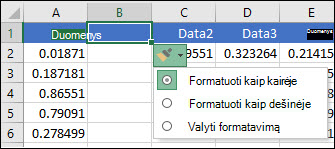
Jei mygtukas „Įterpimo parinktys“ nematomas, eikite į Failas > Parinktys > Išplėstinės > grupėje Iškirpti, kopijuoti ir įklijuoti, pasirinkite parinktį Rodyti įterpimo parinkčių mygtukus.
Įterpti eilutes
Norėdami įterpti vieną eilutę: Dešiniuoju pelės mygtuku spustelėkite visą eilutę, virš kurios norite įterpti naują eilutę, tada pasirinkite Įterpti eilutes.
Norėdami įterpti kelias eilutes: Pasirinkite tą patį eilučių skaičių, virš kurio norite įtraukti naujų. Dešiniuoju pelės mygtuku spustelėkite pasirinkimą, tada pasirinkite Įterpti eilutes.
Įterpti stulpelius
Norėdami įterpti vieną stulpelį: Dešiniuoju pelės mygtuku spustelėkite visą stulpelį į dešinę nuo tos vietos, kurioje norite įtraukti naują stulpelį, tada pasirinkite Įterpti stulpelius.
Norėdami įterpti kelis stulpelius: Pasirinkite tą patį stulpelių skaičių į dešinę nuo tos vietos, kurioje norite įtraukti naujų. Dešiniuoju pelės mygtuku spustelėkite pasirinkimą, tada pasirinkite Įterpti stulpelius.
Langelių, eilučių ar stulpelių naikinimas
Jei jums nereikia esamų langelių, eilučių ar stulpelių, panaikinkite juos:
-
Pažymėkite norimus naikinti langelius, eilutes ar stulpelius.
-
Spustelėkite dešiniuoju pelės mygtuku, tada pasirinkite atitinkamą naikinimo parinktį, pvz., Perstumti langelius aukštyn, Perstumti langelius kairėn, Visa eilutė arba Visas stulpelis.
Kai naikinate eilutes ar stulpelius, kitos eilutės ar stulpeliai bus automatiškai pastumti aukštyn arba kairėn.
Patarimas: Jei persigalvosite panaikinę langelį, eilutę ar stulpelį, tiesiog paspauskite „Ctrl“+Z, kad atkurtumėte.
Langelių įterpimas
Norėdami įterpti vieną langelį:
-
Dešiniuoju pelės mygtuku spustelėkite langelį, virš kurio norite įterpti naują langelį.
-
Pasirinkite Įterpti, tada pasirinkite Perstumti langelius dešinėn arba Shift langelius žemyn.
Norėdami įterpti kelis langelius:
-
Pasirinkite tą patį langelių skaičių, virš kurio norite įtraukti naujų.
-
Dešiniuoju pelės mygtuku spustelėkite pažymėtą sritį, tada pasirinkite Įterpti > Perstumti langelius dešinėn arba Shift langelius žemyn.
Reikia daugiau pagalbos?
Visada galite paklausti „Excel“ technologijų bendruomenės specialisto arba gauti palaikymo bendruomenėse.










